文章详情页
win11玩不了csgo解决教程
很多朋友在更新升级win11系统后,发现突然玩不了csgo了,或者是出现了卡顿严重的情况,大部分的用户其实都没有这个情况,因此很可能是电脑与win11不适配,下面就一起来看一下解决方法吧。

1、玩不了csgo很可能是因为使用5E平台打开的游戏,因为这款软件目前还不支持win11。
2、所以我们要玩csgo的话,只能使用其他软件平台,或者直接打开游戏。

3、如果大家还是要使用5E平台开启csgo的话,那就只能退回win10了。
4、首先点击开始菜单进入设置,然后点击左侧的“Windows更新”
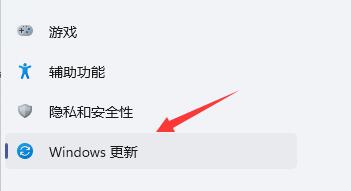
5、在更多选项中找到“高级选项”
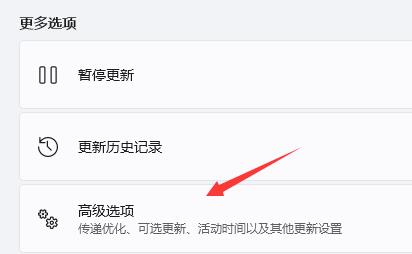
6、接着点击其中的“恢复”,如图所示,再找到其中的“返回”就可以回退win10了。
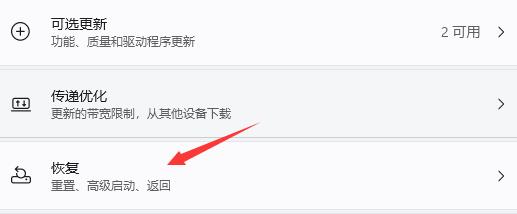
7、如果大家点击恢复无效,还可以选择直接安装win10镜像系统。【win10 21h1下载】
8、在win10系统中,大家就可以正常玩csgo了。

相关文章:win11常见问题汇总 | win11控制面板打开方法 | win11是否可以玩游戏
以上就是win11玩不了csgo解决教程了,相信后续的版本应该会更新win11,大家可以耐心等待。想知道更多相关教程还可以收藏好吧啦网。
以上就是win11玩不了csgo解决教程的全部内容,望能这篇win11玩不了csgo解决教程可以帮助您解决问题,能够解决大家的实际问题是好吧啦网一直努力的方向和目标。
相关文章:
1. 怎么在Windows11上禁用文件资源管理器搜索历史记录?2. 中兴新支点操作系统全面支持龙芯3A3000 附新特性3. Win11升级卡在71% 提示0x8007007f错误如何解决4. Win10如何拦截电脑弹窗广告?Windows10弹窗广告去除拦截方法5. Win11透明任务栏失效怎么办?Win11透明任务栏失效两种解决方法6. Win10怎么禁止软件自动安装?Win10怎么防止电脑乱下软件?7. Win7安装声卡驱动还是没有声音怎么办?Win7声卡驱动怎么卸载重装?8. Windows subsystem for android(Win11安卓子系统)怎么安装运行安卓应用?9. Win10如何一键激活小娜?Win10一键激活小娜的方法10. Win10安装directplay错误代码0x80070057怎么处理?
排行榜

 网公网安备
网公网安备